Ajouter et supprimer une option de liste de sélection
Les administrateurs système peuvent configurer les options disponibles dans la plupart des menus déroulants de l'application. Dans Case IQ, un champ déroulant dans un formulaire avec des options de personnalisation est appelé « liste de sélection ». Un utilisateur général peut cliquer sur le champ pour sélectionner une ou plusieurs des options définies par un administrateur système lors de la configuration de la liste de sélection.
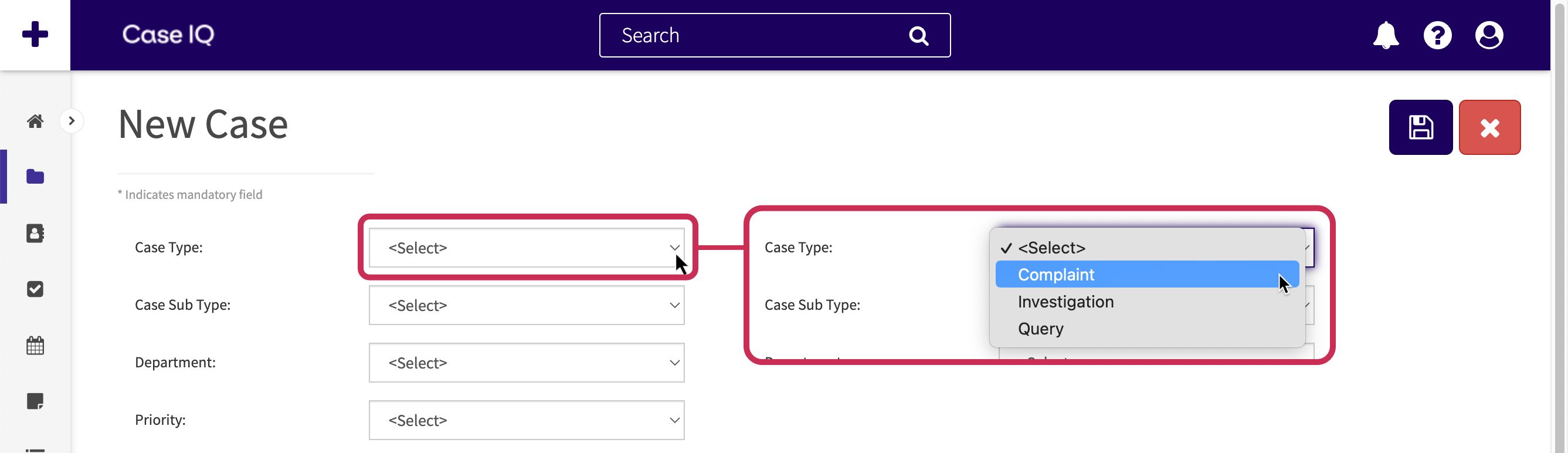
Vous pouvez configurer des listes de sélection via trois emplacements dans l'application :
- À partir de la page Listes de sélection, vous pouvez ajouter et supprimer des options pour les listes de sélection.
- Dans Form Builder, vous pouvez ajouter de nouvelles listes de sélection aux formulaires, ajouter et supprimer des options pour les listes de sélection et configurer les paramètres des listes de sélection et leurs options.
- Vous pouvez modifier les options de la liste de sélection en bloc à partir de la page Exportation et importation de configuration.
Cet article couvre la page Listes de sélection, à laquelle vous pouvez accéder à partir de l'onglet Formulaires dans Paramètres en sélectionnant « Listes de sélection » dans le menu de la page. Pour en savoir plus sur les autres façons de configurer des listes de sélection sur d'autres pages d'application, notamment l'ajout de nouveaux champs de liste de sélection, la configuration de dépendances de liste de sélection et la modification groupée des options de liste de sélection, consultez l'article Configurer les listes de sélection et les options de liste de sélection.
Ajouter une option de liste de sélection
Vous pouvez définir les options à afficher dans le menu déroulant de la liste de sélection via la page Listes de sélection. Toutes les options de liste de sélection que vous ajoutez seront renseignées dans la page Listes de sélection, dans le Générateur de formulaires et dans les données de configuration de l'application.
Pour ajouter une option à une liste de sélection :
- Cliquez sur le bouton Ajouter sur la page Listes de sélection.
- Le formulaire Nouvel élément de liste de sélection sera chargé. Sélectionnez la liste de sélection pour laquelle vous souhaitez ajouter une option dans la liste déroulante « Liste de sélection ».
- Vous pouvez également sélectionner la liste de sélection à laquelle ajouter une option à l'aide du filtre de grille « Liste de sélection » sur la page Listes de sélection avant de cliquer sur Ajouter.

- Vous pouvez également sélectionner la liste de sélection à laquelle ajouter une option à l'aide du filtre de grille « Liste de sélection » sur la page Listes de sélection avant de cliquer sur Ajouter.
- Dans le champ « Valeur », saisissez le texte de l'option de liste de sélection qui sera affiché dans le menu déroulant de la liste de sélection.
- Dans le champ « Séquence », saisissez une valeur numérique pour indiquer l'ordre dans lequel l'option doit être affichée dans la liste de sélection. Par défaut, les options seront classées par ordre alphanumérique.
- Si vous ajoutez une option pour qu'un champ de liste de sélection soit disponible sur le portail de votre application, vous verrez également la case à cocher « Externe » sur le formulaire Nouvel élément de liste de sélection. Cochez la case « Externe » si vous souhaitez afficher une option de liste de sélection sur le portail de l'application afin que les utilisateurs du portail puissent la voir dans le champ de la liste de sélection.
- Cliquez sur le bouton Enregistrer pour ajouter la nouvelle option de liste de sélection ou sélectionnez Enregistrer et copier dans le menu du bouton Options (
 ) pour ajouter une autre option. La nouvelle option sera affichée sur la grille de la page Liste de sélection.
) pour ajouter une autre option. La nouvelle option sera affichée sur la grille de la page Liste de sélection.
Les options de certaines listes de sélection dépendent des options d'une autre liste de sélection sur le même formulaire, appelées listes de sélection « enfants ». Cela signifie que la liste de sélection enfant affichera différentes options dans sa liste déroulante en fonction de la sélection de l'utilisateur dans la liste de sélection parent.
Lors de l'ajout d'options à une liste de sélection enfant, il y aura une liste déroulante supplémentaire contenant toutes les options de la liste de sélection parent sur le formulaire Nouvel élément de liste de sélection, afin que vous puissiez sélectionner à quelle option de liste de sélection parent l'option de liste de sélection enfant sera associée. Chaque option de liste de sélection enfant ne peut dépendre que d' une option de liste de sélection parent. Si la même option de liste de sélection enfant doit être affichée pour plusieurs options parent, vous devrez ajouter l’option de liste de sélection enfant plusieurs fois.
Dans l'exemple ci-dessous, l'option « Fraude » est ajoutée à la liste de sélection « Sous-type de dossier », qui sera affichée lorsque « Enquête » est sélectionnée dans la liste de sélection « Types de dossier ».

Modifier ou supprimer une option de liste de sélection
Vous pouvez ajuster une option de liste de sélection à partir de sa page. Vous ne pouvez pas mettre à jour le champ « Valeur » d'une option de liste de sélection à des fins d'intégrité des données. Si vous avez fait une erreur en tapant dans le champ « Valeur » d'une option de liste de sélection, supprimez l'option de liste de sélection, puis ajoutez une nouvelle option avec la « Valeur » correcte. Suivez les étapes suivantes pour modifier ou supprimer une option de liste de sélection.
- Cliquez sur la ligne d'option de liste de sélection dans la grille Listes de sélection.
- La page de l'option sera chargée. Sélectionnez le bouton Modifier.
- Vous pouvez saisir un nouveau numéro dans le champ « Séquence » pour mettre à jour l'ordre de la liste de sélection ou cocher ou décocher la case « Externe ».
- Cliquez sur le bouton Enregistrer pour mettre à jour l'option de liste de sélection.
- Si vous souhaitez modifier le texte de l'option de liste de sélection, vous devrez supprimer l'option et en ajouter une autre. Cliquez sur le bouton Options (
 ) de la page de l'option de la liste de sélection et sélectionnez l'option « Supprimer ».
) de la page de l'option de la liste de sélection et sélectionnez l'option « Supprimer ». - Suivez les étapes de la section Ajouter une option de liste de sélection pour créer une nouvelle option de liste de sélection pour remplacer celle que vous venez de supprimer.